HTG Überprüft den Google OnHub: Eine Fusion aus Wi-Fi und Smarthome-Technologie (wenn Sie warten möchten)

Google hat seinen Hut in den Router und geworfen Mit der Einführung des OnHub-Routers, einem Router, der Ihnen die einfachste und problemlose Router-Erfahrung verspricht, die Sie je hatten, mit super einfachem Setup, automatischen Sicherheitsupdates, Smarthome-Integration und vielem mehr. Erfüllt es dieses Versprechen?
Was ist der Google OnHub?
Der Google OnHub ist Googles erstes Angebot auf dem Home-Router / Home-Automation-Hub-Markt (aber es sollte nicht das erste Smarthome-Gerät erwähnt werden, habe Nest und Dropcam bereits gekauft). Das Gerät, das nach den Spezifikationen von Google von der etablierten Netzwerkfirma TP-Link hergestellt wird, ist ein unkonventioneller Router nach traditionellen Standards, der einen zylindrischen Körper ohne externe Antennen besitzt. Anders als viele der kürzlich von uns getesteten Router, wie der Netgear Nighthawk X6 oder der D-Link DIR-890L, sieht es nicht wie ein Cyborgkäfer oder ein Raumschiff aus, sondern wie ein unauffälliger Lautsprecher (und tatsächlich alle, die es gesehen haben, haben uns gefragt, ob es sich um einen neuen Lautsprecher handelt.)

Der OnHub, Verkleidung entfernt, um passive Kühlschlitze freizulegen
Warum ein hoher Zylinder anstelle einer traditionellen Box mit borstigen Antennen? Es ist nicht nur eine stilistische Entscheidung, sondern eine praktische Entscheidung, die Googles Ziele für den OnHub erfüllt. Das größte Verkaufsargument für den OnHub ist, dass es ein toter einfacher und leistungsfähiger Router ist, den Sie an prominenter Stelle in der Mitte Ihres Hauses platzieren, um die Wi-Fi-Abdeckung zu maximieren.
Zu diesem Zweck ist nicht nur der OnHub entworfen, um angenehm genug zu sein, um zu betrachten (Ihre Meinung kann in dieser Angelegenheit verschieden sein, aber wir können alle zustimmen sieht es subtileres Sitzen auf einem Beistelltisch als ein traditioneller LED-blended Fräser mit den Antennen, die von der Rückseite hängen) aus, aber heraus zu sprengen Wi-Fi in einer omni-direktionalen Mode dank der kreisförmigen Anordnung der Antennen, unten in einem Produktdiagramm, um den Zylinder herum gesehen.

Das Gerät verfügt über ein 2,4 Ghz 3 × 3 Array und ein 5GHz 3 × 3 Array. sowie ein zusätzliches 2.4Ghz 1 × 1-Array, das nur zur Überwachung von Netzwerküberlastungen existiert (mehr dazu, wenn wir uns in den Funktionsumfang vertiefen).
Zusätzlich zu Googles Push für einfache Einrichtung und exzellente Wi-Fi-Abdeckung bietet das OnHub erhält auch automatische Sicherheitsupdates. Auf den ersten Blick scheint dies keine große Sache zu sein, aber angesichts der großen Router-Sicherheitsprobleme, die wir in letzter Zeit gesehen haben (und wie selten die Leute sich die Zeit nehmen, ihre Router manuell zu aktualisieren), ist dies ein großer Schritt in die richtige Richtung.
Bevor wir in den eigentlichen Setup-Prozess einsteigen, werfen wir einen kurzen Blick auf den Kern des Routers, um uns die physikalischen Ports genauer anzusehen. Nachdem die Abdeckung für einen genaueren Blick entfernt wurde, können wir sehen, dass das physikalische Layout des Geräts ziemlich spartanisch ist: ein Gigabit-Ethernet-Eingang, ein Gigabit-Ethernet-Ausgang (für Peripheriegeräte zur Verbindung mit dem Router über Ethernet), ein Stromanschluss und ein USB-Anschluss Port (der über zukünftige Firmware verfügbar ist, aber derzeit deaktiviert ist).

Ports? Wir brauchen keine stinkenden Ports.
Apropos derzeit deaktiviert, zusätzlich zu dem Host von Wi-Fi-Radios auf dem Gerät gibt es auch zwei zusätzliche Home-Automation-orientierte Radios: ein Bluetooth-Radio und ein ZigBee / Thread Radio. Beide werden voraussichtlich in zukünftigen Firmware-Iterationen aktiviert, um die Heimautomatisierungs-Konnektivität freizuschalten. Andere Indikatoren, dass Google sich positioniert, um eine Kombination Router / Home Automation Hub zu haben, ist die Gegenwart eines Umgebungslichtsensors im Gerät sowie ein 3 Watt-Lautsprecher. Seltsamerweise fehlt dem Gerät ein On-Board-Mikrofon (ala Amazon Echo); Obwohl wir es ohne Mikrofon so gerne hätten, als wir Googles Ankündigungen zum ersten Mal hörten, gingen wir davon aus, dass es weitergehen würde, um Sprachbefehle zu akzeptieren.
Der OnHub kommt in Tiefschwarz oder einem tiefen Marineblau (wir Ich gebe zu, dass wir nicht wussten, dass wir das tiefblaue und nicht das schwarze hatten, bis wir es genauer unter die Lupe genommen haben, und wir verkaufen für 199 Dollar; Viel Glück beim ersten Mal, da es praktisch überall ausverkauft ist.
Einrichten
Die Einrichtung von Google OnHub ist kinderleicht, sobald Sie eine große Hürde überwunden haben. Machen Sie sich keine Sorgen, es ist keine wirkliche Hürde, die Sie daran hindert, direkt an den Router zu kommen, es ist ein geistiger. Bist du bereit dafür? Sie verwenden nicht Ihren Webbrowser. Ernsthaft, nach Jahren der Einrichtung unserer Netzwerk-Ausrüstung mit einem web-basierten Portal (der alten //192.168.0.1 Routine) vermischt Google alles und nimmt uns das weg.
Sie Verwenden Sie kein browsergesteuertes Konfigurationsportal auf dem Router, um es einzurichten, laden Sie eine Smartphone-App für Ihr iOS- oder Android-Gerät herunter. Während wir die Wahrscheinlichkeit, dass jemand rausgeht und Googles neuen Premium-Router kauft und nicht ein iOS- oder Android-Gerät hat, sehr wahrscheinlich Null ist, passt die Design-Entscheidung immer noch nicht gut zu uns. Es gibt wirklich keinen guten Grund, warum das Gerät nicht die schnörkellose Smartphone-App und eine Fallback-Router-Schnittstelle haben könnte, auf die Sie über einen lokalen Computer im Netzwerk zugreifen könnten. Angeblich werden zukünftige Updates eine webbasierte Schnittstelle beinhalten, aber da jeder andere Router auf dem Markt, von Schnäppchen-Marken bis zu Premium-Routern, diese einfache Funktion hat, waren wir ziemlich überrascht, dass er im OnHub fehlt.
Das sagte der Die Einrichtung des Routers war ein Kinderspiel, als wir den Geek-Schock des fehlenden Webinterfaces überstanden hatten. Um den OnHub einzurichten, laden Sie einfach Google On (iOS / Android) vom entsprechenden App Store herunter, installieren ihn, starten ihn und folgen den einfachen Schritten.
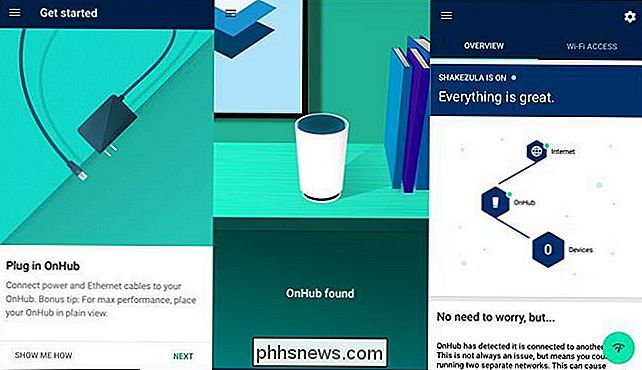
Sie wählen das Google-Konto aus, mit dem Sie die Anwendung verwalten möchten, a Ein einfaches Tutorial führt Sie durch das physische Setup (schließen Sie alles an, platzieren Sie es an einem zentralen Ort usw.), und dann wird Ihnen gezeigt, wie Sie sich drahtlos mit dem Gerät verbinden, um die Konfiguration abzuschließen. Wenn Sie ein Smarthome-Setup durchgeführt haben, sind Sie wahrscheinlich mit der Routine vertraut: Sie verbinden Ihr Telefon direkt mit dem Gerät (das in einem Wi-Fi-Ad-hoc-Modus für die Ersteinrichtung eingerichtet ist), konfigurieren es nach Ihren Wünschen, und dann starte es neu.
Power-User finden das ganze configure-it-to-liking-Bit eher spartanisch. Der große Winkel, den Google mit dem OnHub anstrebt, ist eine leistungsstarke Wi-Fi-Abdeckung mit tot-einfachen Benutzerinteraktionen. Daher ist die Summe Ihres gesamten Anpassungsprozesses ein SSID-Name, ein Passwort, und wenn Sie es mit den neuen Netzwerkinformationen neu starten, möglicherweise ein paar Verbesserungen, wenn Sie es brauchen (wie statische IP-Zuweisungen und Portweiterleitung).
Wenn Sie es gewohnt sind, über die Tiefen eines komplexen Router-Bedienfelds (oder die noch düstereren Tiefen eines mit DD-WRT oder anderen Drittanbieter-Firmwares geblitzten Routers) zu plaudern, fühlt sich die ganze Erfahrung so unglaublich einfach und reibungslos an. Es gibt wenige Optionen zum Umschalten, alles ist unkompliziert und Sie sind in zwei Minuten fertig. Der Preis, den Sie für das reibungslose Erlebnis zahlen, ist jedoch ein Router ohne all die fortgeschrittenen Funktionen, die Zeit zum Einrichten brauchen.
Testen der Spezialfunktionen
Wir überprüfen eine große Anzahl von Routern hier im How-To Geek, und wir verbringen in der Regel den Bereich "Specialty Features", der die Spezialfunktionen wie Druckserver, angeschlossener Speicher, Kindersicherung usw. beschreibt und eingräbt.
In diesem Zusammenhang wird unser Review des OnHubs fortgesetzt ein wenig von der Tradition auf ein paar verschiedene Arten zu brechen. Erstens gibt es auf dem OnHub keine traditionellen Besonderheiten. Es gibt keine Seite für die Kindersicherung, es gibt noch keine USB-Unterstützung (obwohl der Port dort ist). Daher werden wir Sie nicht durch das Anschließen eines Netzlaufwerks oder eines Druckers und die Heimnetzwerkkomponente (gesteuert durch Zigbee / Thread Radios) ist derzeit deaktiviert. Zweitens sind die besten Eigenschaften des OnHubs für den Benutzer unsichtbar, da sie darauf ausgelegt sind, automatisiert und reibungsfrei zu sein. Wir können Ihnen alles über diese Funktionen erzählen, aber es gibt wirklich keine Möglichkeit für Sie, den Endbenutzer, auf sie zuzugreifen oder sie in Aktion zu sehen.
Lassen Sie uns trotzdem die Funktionen des OnHubs betrachten, angefangen mit den wenigen Features, die es gibt tatsächlich sehr greifbar für den Benutzer und interaktiv.
Eingebauter Geschwindigkeitstest
Dies war bei weitem unser Lieblingsmerkmal des OnHub. Es hat einen eingebauten Geschwindigkeitstest, der bemerkenswert nützlich ist. Der Geschwindigkeitstest erfüllt nicht nur die grundlegende Funktion, die Sie von einem Geschwindigkeitstest erwarten würden (er misst Ihre Upload- und Download-Geschwindigkeit), er misst auch die Signalstärke und Ihre physische Beziehung zum Router.
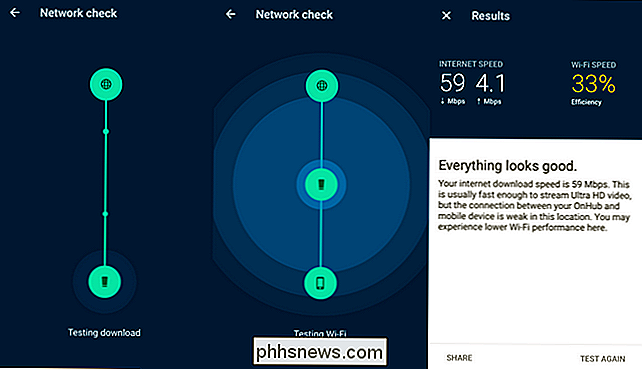
Sie erhalten also nicht nur einen Upload / Download-Anzeige, erhalten Sie eine Anzeige für die Stärke des Wi-Fi-Signals und einen kleinen Erklärer, der angibt, warum Ihre Geschwindigkeiten gut (oder schlecht) sind. Es ist eine Eigenschaft, die uns dazu gebracht hat, "Huh. Das ist nützlich. Warum ist das nicht in modernen Router-Interfaces enthalten? "Wir würden uns freuen, wenn diese Funktion in die Software anderer Routen integriert wird: On-Router-Geschwindigkeitstest mit Wi-Fi-Stärke-Feedback, wenn der Test über ein Wi-Fi-Gerät durchgeführt wird .
Einfache gemeinsame Nutzung von Zugangsdaten
Eine weitere nützliche Funktion ist ein integriertes System für die Freigabe Ihrer WLAN-Zugangsdaten. Egal, ob dein Freund direkt neben dir sitzt oder in einer Woche kommt, um zu sitzen (und du ihm die Zugangsdaten im Voraus schicken willst), es ist sehr einfach, diese Zugangsdaten mit ihnen zu teilen. E-Mail, SMS usw.)
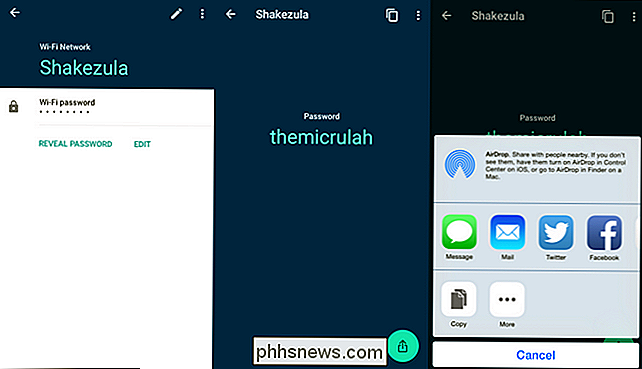
Der Router verfügt sogar über die oben abgebildete Mittelkonsole, um ihnen das Passwort des Routers zu zeigen, damit sie es vom Telefonbildschirm kopieren können. Es ist zwar eine einfache Sache, aber es ist nur ein Element des gesamten reibungslosen Benutzererlebnisses, das Google anstrebt, und wir schätzen den Aufwand.
Fernzugriff
Fast jeder Router unterstützt den Fernzugriff, das ist ein gegeben. Was den Remote-Zugriff auf dem OnHub unterscheidet, ist, dass der Remote-Zugriff durch eine Anmeldung auf der externen IP / Router-Ebene (wie herkömmliche Router), aber durch ein Google-Konto und die OnHub-App autorisiert wird. Unabhängig davon, ob Sie nicht zu Hause sind oder den OnHub für einen Verwandten angegeben haben, können Sie immer die OnHub-App starten, mit der Sie alles eingerichtet haben, und den Router steuern.
Sie könnten nicht in der Lage, viel zu steuern (der OnHub ist immer noch ziemlich hell auf Funktionen), aber die Remote Access-Erfahrung ist Butter glatt und einfach zu bedienen.
Einfache Anzeigeleuchte
Vielleicht möchten Sie die Anzeigeleuchten auf Ihrem Router aussehen die Kontrollbank für einen Shuttle-Start, aber die meisten Leute nicht. Der OnHub verzichtet auf die leuchtende Blinklicht-Blinklicht-Reihe, die auf den meisten Routern zu finden ist, für einen einfachen und unauffälligen Leuchtring an der Oberseite des Routers. Alles cool? Der Ring ist ein solides Blau / Grün. Netzwerkprobleme? Es blinkt langsam in einem Orangeton.

Wenn man bedenkt, wie selten (wenn überhaupt) wir tatsächlich die komplexen Router-Lichter für jede Art von Feedback studieren, ist es schön, einen Schub in Richtung dieser leicht verständlichen Umgebungsinformationen zu sehen. Von einem Raum aus können Sie leicht sehen, ob der Router zufrieden ist und summt oder nicht funktioniert.
Außerdem können Sie die Helligkeit des Anzeigerings in der Steuerungsanwendung so einstellen, dass er hell genug ist, um Sie zu warnen Belästigung.
Automatische Kanalanpassung
Jetzt betreten wir das Gebiet, das für den Benutzer unsichtbar ist. Einer der Hauptgründe dafür, dass Menschen im 2,4-GHz-Band schlechte Wi-Fi-Leistung haben, sind Kanalinterferenzen. Die Kanäle oder Unterteilungen des Abschnitts des 2,4-GHz-Bands, der für Wi-Fi und andere Funkkommunikation zugewiesen ist, überlappen sich normalerweise gegenseitig und als solche, wenn Sie Ihren Router auf einem Kanal in der Nähe des Kanals betreiben, den Ihr Nachbar hat Dann kann es die Effektivität Ihres Wi-Fi-Netzwerks verringern. Fügen Sie ein paar weitere Nachbarn hinzu (wenn Sie in einer engen Wohnung leben) und Sie haben ein Rezept für langsames kabelloses Internet.
Denken Sie daran, dass extra 2,4 GHz Wi-Fi-Antenne, die wir bereits erwähnt haben? Der OnHub verfügt über eine 3 × 3-Anordnung von 2,4-GHz-Antennen für die eigentliche Datenübertragung, verfügt jedoch über eine zusätzliche 2,4-GHz-Antenne, deren einziger Zweck das Testen und die Diagnose ist. Diese zusätzliche Antenne prüft, was mit Ihrem lokalen 2,4-GHz-Spektrum vor sich geht, und schaltet den OnHub automatisch zwischen den Kanälen ohne Eingabe durch den Benutzer um.
Diese dedizierte Antenne gekoppelt mit automatischer Erkennung und Verschiebung ist ein enormer Fortschritt gegenüber dem manuellen Überprüfen und Ändern der Kanäle (und immer noch ein großer Schritt von der "Auto" -Funktion auf einigen Routern, die keine dedizierte Antenne haben).
Während wir waren zunächst ein bisschen zweifelhaft über den Nutzen der Funktion, nachdem wir es getestet, eingeschaltet eine Reihe von alten Routern in der Nähe zu versuchen, es für eine Schleife zu werfen, und überwacht den gesamten Prozess müssen wir zugeben, es ist wirklich reibungslos und vollautomatisch.
Automatische Updates
Apropos automatische Updates, das größte Verkaufsargument für den OnHub (abgesehen von der einfachen Benutzeroberfläche) sind automatische Updates. Googles großer Pitch ist eine gute Sache: Die meisten Router-Unternehmen haben einen schlechten Job, indem sie ihre Router mit Sicherheitslücken gepatcht halten und, was das Problem weiter verschärft, die meisten Leute aktualisieren ihre Router überhaupt erst gar nicht. Es gibt Millionen von Menschen auf der ganzen Welt, die 5 Jahre alte Router mit über 5 Jahre alter Firmware betreiben. Das ist ein Problem.
Googles Lösung besteht darin, dass der OnHub im Hintergrund häufige und automatische Sicherheitsupdates erhält, die keine Benutzereingaben erfordern, die Einstellungen nicht löschen und Sie dazu zwingen, alles neu zu konfigurieren und weitgehend gleich funktionieren nahtlose und niemand-wirklich-merkt-es-Weg-Updates geschehen auf Plattformen wie iOS.
Obwohl der Router so neu ist, hatten wir keine Chance, den Update-Prozess zu testen (oder genauer zu beobachten), behauptet Google Der Aktualisierungsprozess ist so reibungslos, dass die Verbindung während des Updates nicht unterbrochen wird. Daher sollten Sie nicht einmal bemerken, dass dies geschieht. Das werden wir sehen. Daumen drücken, dass es wirklich so glatt ist.
Leistung und Benchmarks
Die Performance in der Router-Welt ist zu einem Wettrüsten geworden. An dieser Stelle ist jeder Router, den wir überprüfen, mehr als ausreichend für unsere Bedürfnisse. Er deckt unser Haus komplett mit WLAN ab, und außerhalb der strikten Leistungsbenchmarks bemerken wir wirklich keinen Unterschied. In der Tat, wagen wir sagen, Benchmarking ist irgendwie langweilig geworden. Wen kümmert es, wenn ein Auto maximal bei 220MPH fahren kann und ein anderes bei 225MPH, wenn alle nur bei 45MPH herumfahren und ihre Kinder von der Schule abholen?
Zu diesem Zweck haben wir pflichtbewusst Benchmark-Tests mit dem OnHub durchgeführt und verglichen Sie zu vergangenen Router-Bewertungen wie dem letzten D-Link-Flaggschiff-Router der DIR-890L. Hat es die Super-Premium-Router in einem Show-to-Toe-Showdown geschlagen? Nein, nicht. Tatsächlich konnte es in einigen Kategorien nicht einmal konkurrieren (weil es z. B. derzeit keine Funktionalität für den Speicher im Netzwerk hat, um beispielsweise die Geschwindigkeit von Router zu Client zu testen). Die wirkliche Frage ist, ist es wichtig? Nein, nein, tut es nicht. Wir erreichen einen Punkt im Router-Wettrüsten, wo Router, abgesehen von ernsthaften Klamotten und Fehlern im Design- und Herstellungsprozess, stärker als je zuvor sind und die Bedürfnisse der Durchschnittsverbraucher wirklich übertreffen, wie es bei Straßensportarten der Fall ist Autos übersteigen wirklich die Bedürfnisse des durchschnittlichen Pendlers.
Der OnHub ist schnell. Mit dem zentral in unserem Testhaus platzierten Hub konnten wir unsere Breitbandverbindung in 80% des Hauses vollständig auslasten, in den restlichen 20% des Hauses fast aushelfen und sogar an Orten, an denen wir uns befinden, ein WLAN-Signal erhalten brauche nicht einmal ein Wi-Fi-Signal (wie in der Mitte der Straße, fast einen Block von unserem Haus entfernt).
Der OnHub fehlt möglicherweise für Power-User-Funktionen wie mehrere USB 3.0-Ports (oder sogar einen USB 3.0-Port) Aber es ist viel schneller und das radiale Design mit den vielen internen Antennen lässt das Signal wirklich raus.
Das Gute, das Schlechte und das Urteil
Nach der Einrichtung, dem Bankmarkieren und der Benutzung des OnHub als täglicher Treiber-Router, was müssen wir dazu sagen? Lass es uns kaputt machen.
Das Gute
- Es sieht wirklich gut aus. Google möchte, dass Sie es offen legen und es Ihnen wahrscheinlich nichts ausmacht, es öffentlich zu veröffentlichen.
- Wi-Fi-Abdeckung und Geschwindigkeit ist ausgezeichnet . Sie werden Ihre Breitbandverbindung sättigen, bevor Sie sogar den OnHub ins Schwitzen bringen.
- Der integrierte Geschwindigkeitstest / Wi-Fi-Signalstärkeprüfung ist großartig.
- Insgesamt ist die App-basierte Benutzeroberfläche trotz unserer Vorbehalte gegenüber der Einfachheit sehr einfach zu benutzen.
- Gemeinsame Nutzung von Zugangsdaten und Fernzugriff ist sehr benutzerfreundlich.
Das Schlechte
- Sicher, dass du es vielleicht offen legen willst, aber wenn du wie wir bist, dann sitzt deine ganze Netzwerkausrüstung nicht im Wohnzimmer (was bedeutet, dass du dich bewegst) alles oder mit zusätzlichen Kabeln).
- "Power User" -Einstellungen fehlen; statische IP-Adressen und Portweiterleitungen sind begrenzt und erweiterte Funktionen sind nicht vorhanden.
- Im Moment sind zu viele Funktionen deaktiviert (oder fehlen): Funkgeräte für Heimautomation, aber keine Unterstützung, USB-Port, aber keine Unterstützung, Webportal für Router fehlt ( aber versprochen in der Zukunft).
- Single Ethernet-Port bedeutet, dass Sie zusätzliche Netzwerk-Hardware benötigen, wenn Sie mehrere physische Verbindungen wollen.
- Es ist so teuer wie aktuelle Gen-Premium-Router ohne all die Premium-Features.
Das Urteil
Es ist schwierig, ein Urteil über den OnHub zu fällen, weil es sich so anfühlt, als ob wir ein Urteil über ein halbaktualisiertes Produkt fällen würden. Googles große Sache ist, dass der OnHub ein intelligenter Router mit viel Onboard-Speicher und Onboard-Ausrüstung ist, die in Zukunft aktiviert werden wird, so dass der Router mit der Technologie wächst. Die Realität ist jedoch, dass die inaktiven Features im OnHub jetzt benötigt werden. Der USB-Anschluss ist nicht die Technologie der Zukunft, es ist die Technologie von gestern und die Leute erwarten es jetzt. Das Hausautomation Zeug? Das ist die Technologie von gerade jetzt und es verblüfft uns, warum Google kein Produkt mit modernster Hausautomationsintegration veröffentlicht hat, das bereit ist zu rocken. Worauf warten Sie? Sie besitzen bereits Nest, sie haben bereits Dropcam gekauft, sie bauen bereits klar ein Home-Automation-Ökosystem auf (wenn auch Stück für Stück). Warum in aller Welt würden sie ihren Heimrouter nicht in einem vollständig gebackenen Zustand ausrollen, mit all diesen Funktionen, die bereit sind zu gehen? Wir wollen Hausautomatisierungsfunktionen nicht in einem zukünftigen Update oder in OnHub 2.0 irgendwann nächstes Jahr; Wir wollen sie heute.
Vielleicht halten Sie es für unfair, in diesem Punkt so hart zu fahren, aber es ist eine faire Kritik. Wenn Sie nur einen einfachen alten Router kaufen, dann ist der OnHub nicht $ 200 wert. Es ist ein guter Router. Es ist sehr benutzerfreundlich. In der Tat, wenn alles, was Sie für sich selbst (oder ein Familienmitglied) wollen, ist ein sehr leistungsfähiger aber toter einfacher Router, könnte es sogar der beste Wert auf dem Markt im Augenblick in Bezug auf eine Power-to-Simility-Balance sein. Aber wenn alles, was Sie wollen, ist ein Router dann $ 200 bekommen Sie mehr Router für Ihr Geld mit mehr Funktionen.
Also unser Urteil lautet also: Wenn Sie wollen, dass der Router mit der am einfachsten zu bedienenden Schnittstelle auf dem Markt und einer, die automatisch behandelt Kanalauswahl und Sicherheitsupdates wie ein Champion, mach weiter und hol dir den OnHub. Sie erhalten genau das, was Sie wollen: ein wartungsfreier aber bulliger Router. Wenn Sie sich für den OnHub interessieren, weil er das Netzwerk-Routing mit der Heimautomatisierung integriert, sollten Sie es (noch) nicht bekommen. Zurücklehnen. Warte eine Weile. Sehen Sie, was die Zukunft aktualisiert oder ein völlig neuer OnHub 2.0 bringt. Wir haben das Gefühl, wenn alles ausgebügelt wird, wird es ziemlich gut, aber im Moment sind wir mehr als ein bisschen enttäuscht, dass Google einen Router mit so vielen Funktionen ausgeliefert hat, die noch nicht veröffentlicht wurden.

So können Sie in Google Mail Gruppen von Personen problemlos per E-Mail verschicken
Mailing-Listen sind ein altes Tool im E-Mail-Arsenal, aber ihre Implementierung in Google Mail ist nicht sofort intuitiv. Lesen Sie weiter, wie wir Ihnen zeigen, wie Sie Gruppen mit Ihrem Google Mail-Konto per E-Mail erreichen können. Lieber How-To Geek, Ich werde mich wahrscheinlich schlagen, wenn Sie mir zeigen, wie einfach es ist, aber im Moment bin ich es ratlos: Wie richte ich in Gmail eine einfache Mailingliste ein?

Entfernen des Microsoft Office-Upload-Centers aus dem Benachrichtigungsbereich in Windows 10
Das Microsoft Office-Upload-Center wurde zu Office 2010 hinzugefügt und ist in Office 2013 und 2016 weiterhin verfügbar können Sie Dokumente verwalten, die Sie auf OneDrive hochladen. Wenn Sie viele Dokumente gleichzeitig hochladen, kann dies ein hilfreiches Werkzeug sein. Wenn Sie jedoch nicht viele Dokumente gleichzeitig hochladen, können Sie sie aus dem Infobereich der Taskleiste entfernen.



